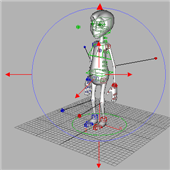ビューアにカメラを配置する
3通りの方法でシーンビューにカメラを配置することができます。シーンビューでカメラをドラッグするか、パラメータエディタの値を変更することで、カメラを動かすことができます。
| To... | Do this |
|---|---|
シーンビューの指定した位置にカメラを配置する |
|
カメラを原点に配置する |
|
視点にカメラを配置する |
カメラが視点の時、シーンビューに表示されるハンドルを使ってカメラの向きや範囲を設定します。
|
ハンドル
シーンビューでカメラをクリックすると、カメラとライトのマニピュレータハンドルオプションを選択することができます。カメラ固有のハンドルは、フォーカスハンドルとフラスタム(視野角錐台)ハンドルの2つです。
Frustum Handle
クリップ平面のニア平面とファー平面そして焦点距離を設定することができます。
Focus Handle
深度マップフォーカスを制御することができます。
ビューキーによるカメラの移動
-
上記のように視点に
カメラを配置します。他にも、既に作成したカメラを視点にするには、カメラメニューからカメラを選択します。
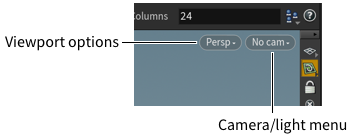
-
ビューの右側のツールバーにある
Lock camera/light to the viewボタンをクリックして、
カメラをビューにロックします。カメラメニューの Tie View To Camera/Light をオンにすることでもカメラをビューにロックすることができます。
-
タンブル、トラック、ドリーのキーを使って、
カメラを動かします。
-
カメラのロックを解除してカメラを動かします。
カメラがオブジェクトに向くようにする
| See also |